Hàm Rank trong Excel và cách sử dụng siêu đơn giản

Trong quá trình làm việc với dữ liệu, việc xếp hạng và phân loại thông tin là một yêu cầu không thể tránh khỏi. Excel, với hàm Rank, mang đến cho bạn một giải pháp hoàn hảo để thực hiện nhiệm vụ này.
Mặc dù hàm Rank có vẻ khá phức tạp với những người mới làm quen với Excel, nhưng đừng lo, trong bài viết này, Sforum sẽ hướng dẫn bạn cách sử dụng hàm này một cách siêu đơn giản và hiệu quả.
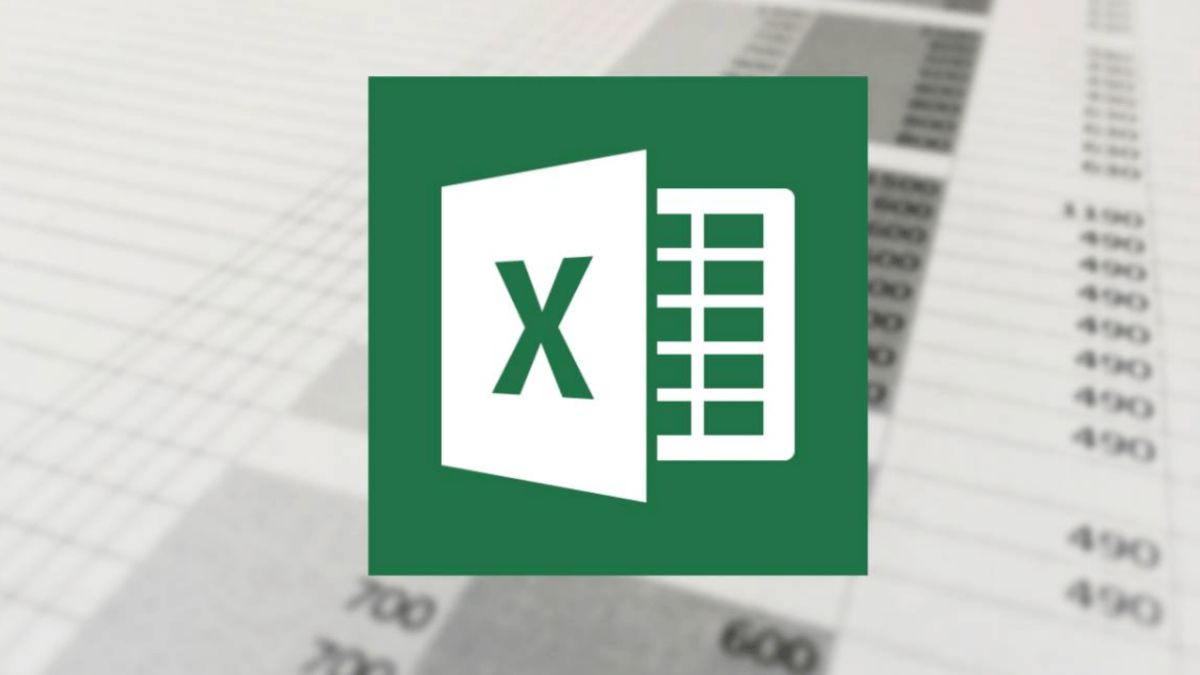
Hướng dẫn sử dụng hàm Rank trong Excel để xếp hạng
Công thức hàm Rank Excel
Với công thức của hàm Rank thì bạn có thể thực hiện kiểm tra một số nào đó hoặc bạn có thể biết thứ hạng của vị trí đó trong bảng là bao nhiêu. Sử dụng công thức sau:
Công thức hàm Rank=RANK(number,ref, [order])
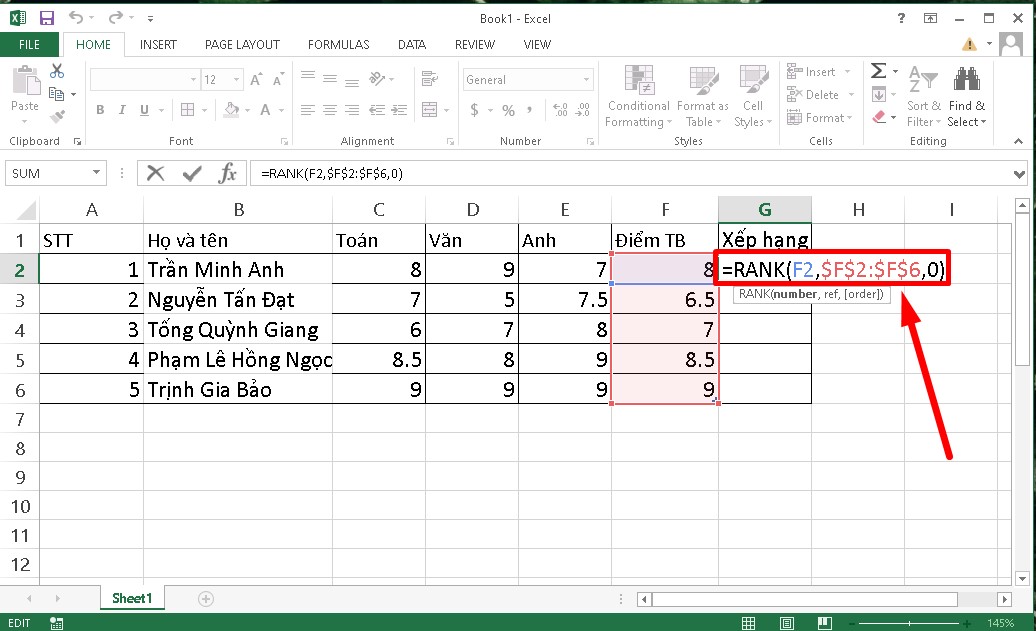
Trong đó:
- Number:Giá trị mà bạn muốn xếp hạng.
- Ref:Danh sách các số cần sắp xếp
- Order:Thứ tự cần xếp hạng, kiểu sắp xếp (tăng dần hoặc giảm dần). Nếu nhưOrder = 0thì thứ hạng sẽ được sắp xếp theo thứ tự giảm dần. CònOrder = 1thì thứ hạng sẽ được sắp xếp theo thứ tự tăng dần.
Sử dụng hàm Rank xếp hạng trong Excel thứ tự từ cao đến thấp
Bước 1:Trong ô nằm ở vị trí đầu tiên của cột cần Xếp hạng Bạn tiến hành nhập công thức=RANK(F2,$F$2:$F$5,0).
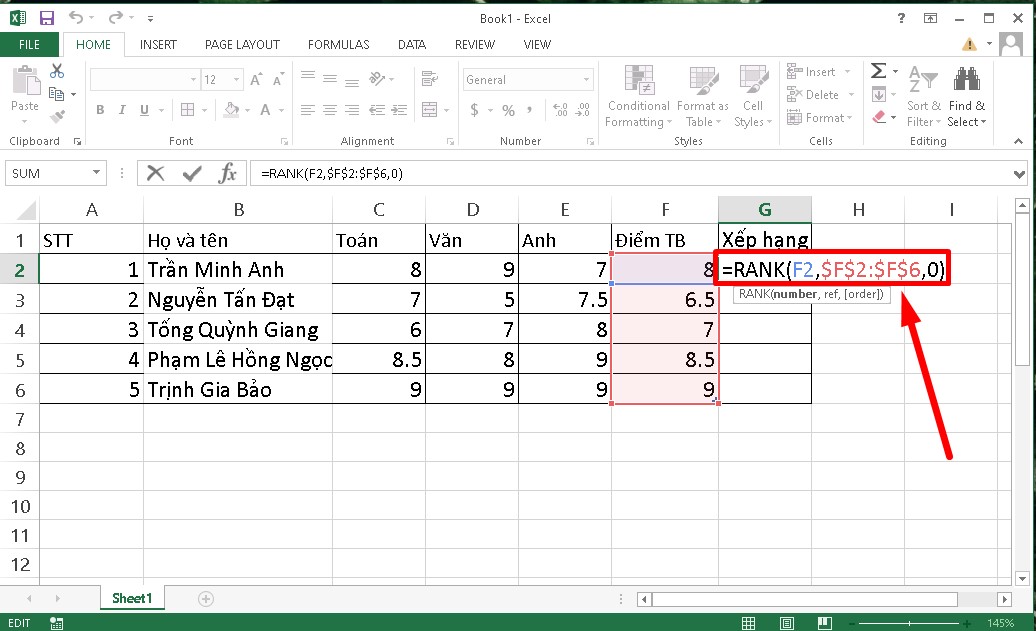
Bước 2:Sau khi nhập hàm vào mục xếp hạng xong, bạnấn Enter để hệ thống trả kết quảcho bạn. Lúc này, bảng sẽ trả lại kết quả là 3 tức là bạn Trần Minh Anh có thứ hạng là 3.
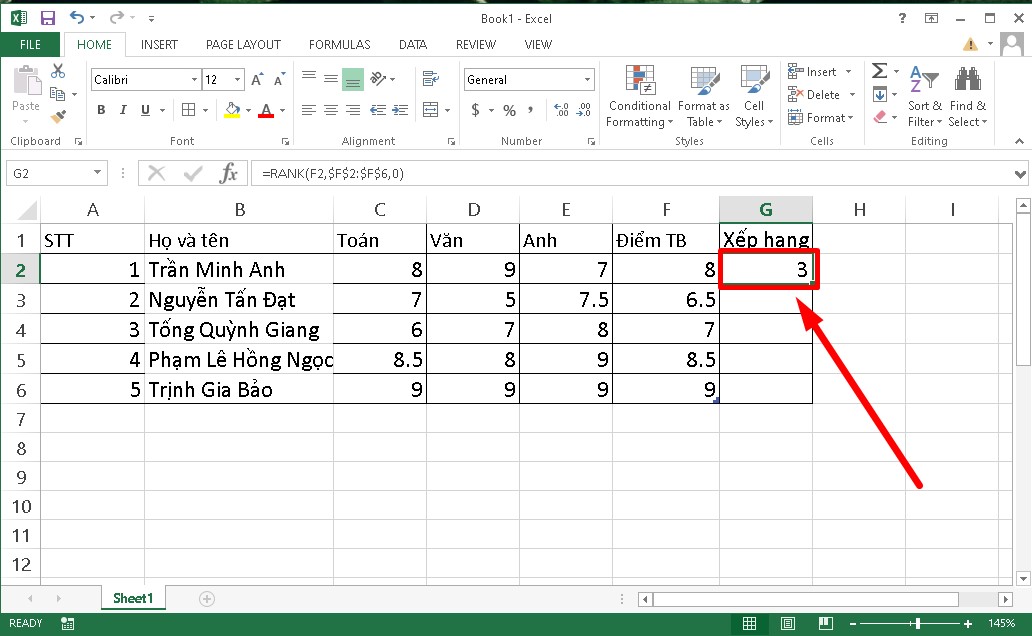
Bước 3:Kế tiếp, để hiển thị toàn bộ thứ hạng của các bạn học sinh tiếp theo thìtiến hành di chuyển con trỏ chuột đến góc dưới phải của vị trí chứa kết quả Lúc này, một dấu cộng xuất hiện, bạngiữ chuột và kéo xuốngcho đến hết danh sách là xong.
Bước 4:Kết quả sau khi thực hiện:
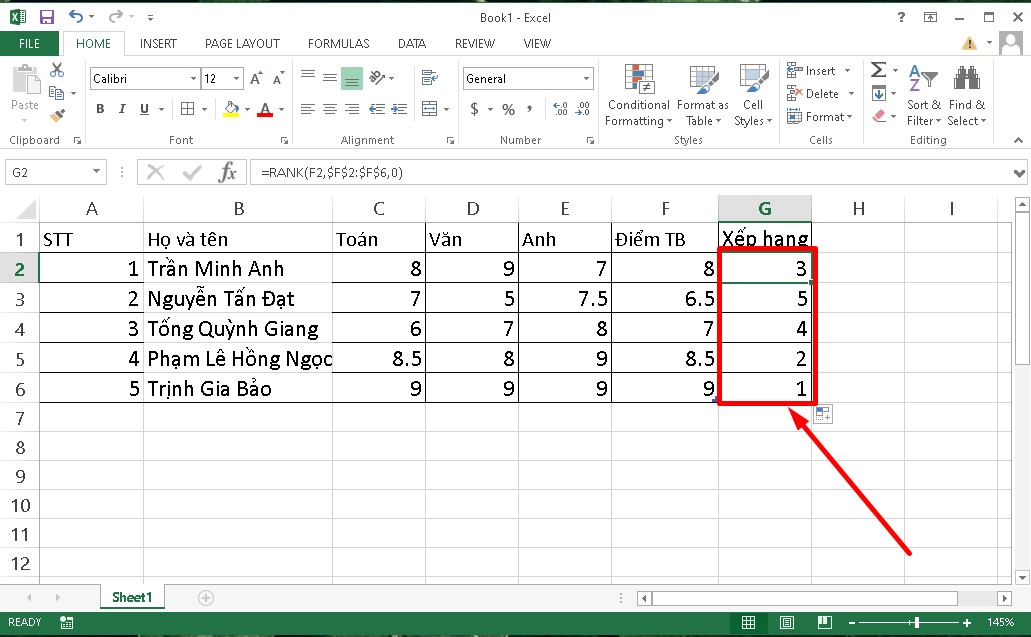
Trong trường hợp trong bảng dữ liệu chứa các số trùng nhau thì khi thực hiện xếp hạng thì chúng sẽ có xu hướng có chung thứ hạng và làm ảnh hưởng đến các thứ hạng kế tiếp.
Chẳng hạn, trong bảng dữ liệu dưới đây có chứa số8.666667xuất hiện 2 lần thì 2 bạn này sẽ cùng đứng hạng 1. Do đó, khi thứ hạng kế tiếp là2 cho điểm số 8sẽ bị ảnh hưởng và sẽ chuyển thứ hạng thành hạng 4.
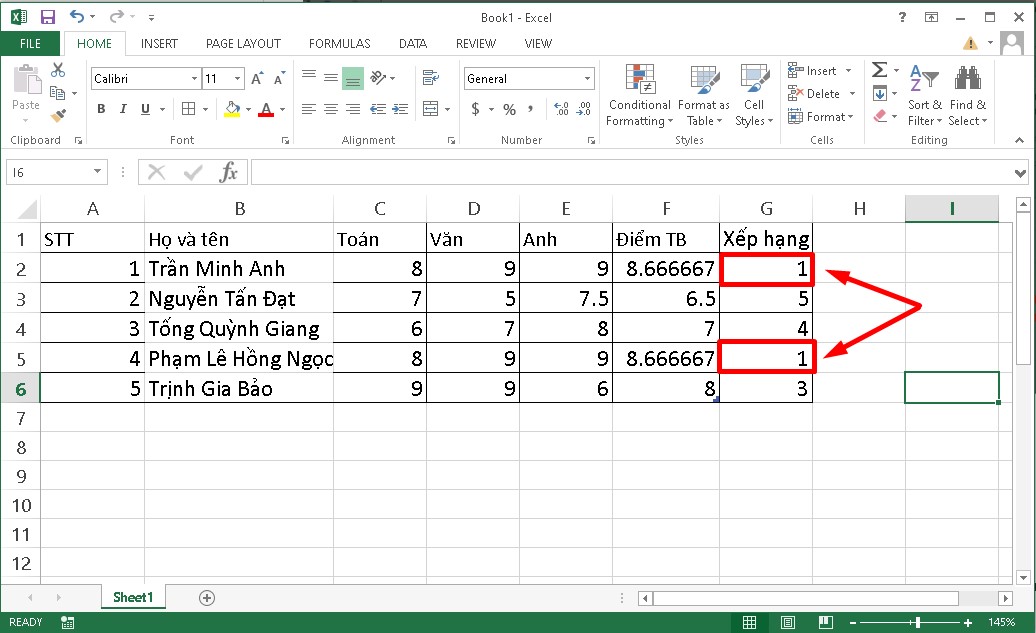
Sử dụng hàm Rank để xếp hạng từ thấp đến cao.
Lưu ý:Trong trường hợp xếp thứ hạng theo thứ tự từ thấp đến cao thì thứ hạng cần tính sẽ bị đảo ngược. Tức là, điểm số trong bảng càng cao thì sẽ ở vị trí thấp nhất và ngược lại. Khi sử dụng hàm đếm thứ tự từ thấp đến cao thìorder = 1.
Bước 1:Tiến hành nhập công thức vào ô cần xếp hạng đầu tiên trong bảng bằng hàm sau:=RANK(B2,$B$2:$B$5,1).
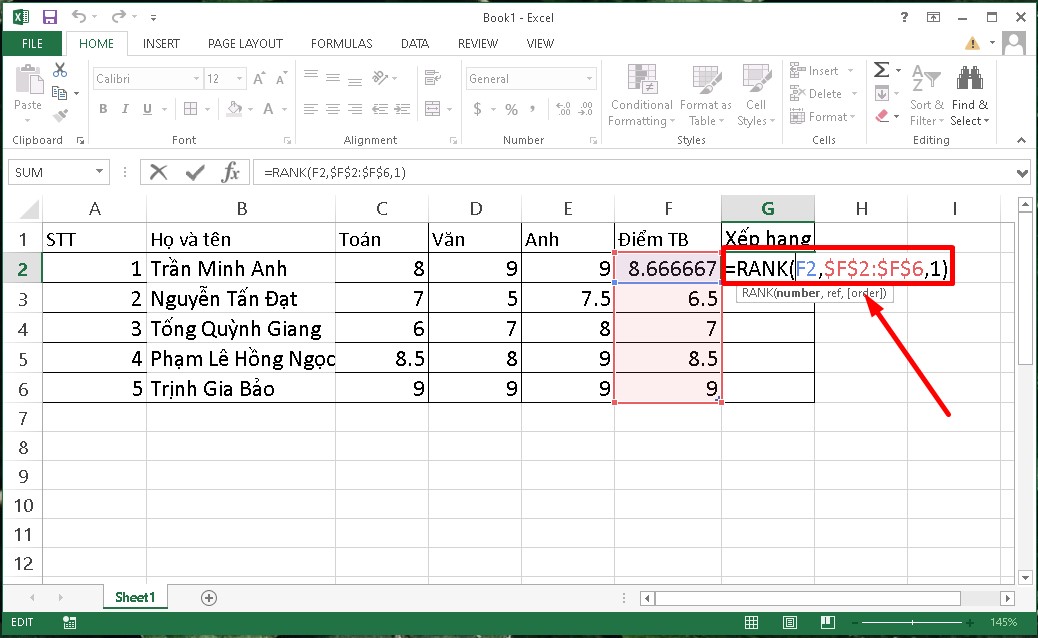
Bước 2:Bấm Entervà hệ thống sẽ trả kết quả lại cho bảng. Khi thực hiện công thức này thì bạn Trần Minh Anh sẽ đứng hạng 4.
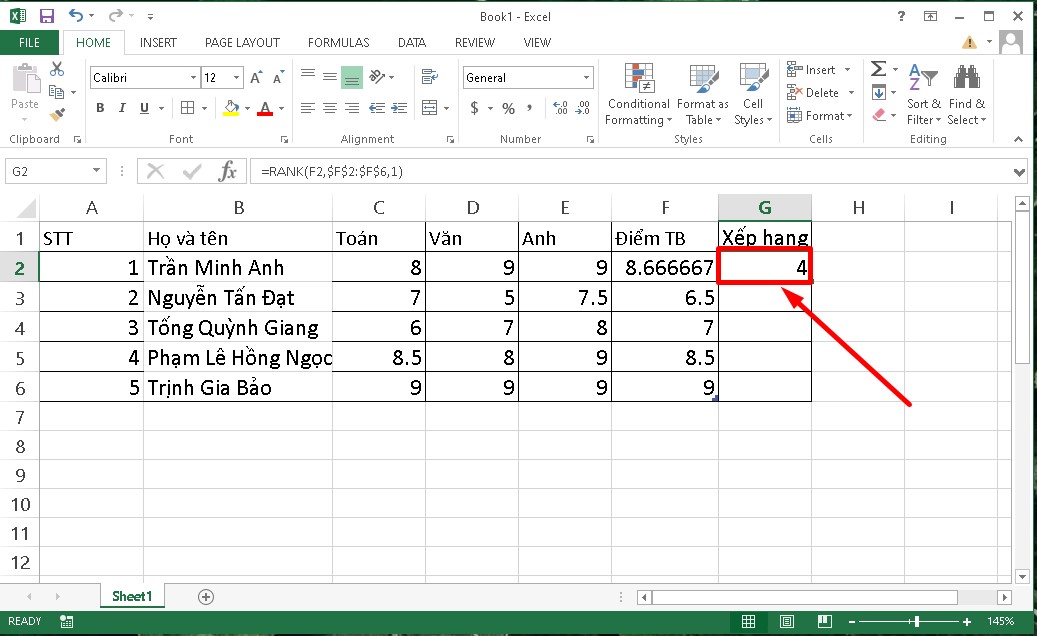
Bước 3:Tiếp đó, để hiển thị thứ hạng cho toàn bộ danh sách thì bạnđặt con trỏ chuột ở góc phải dưới của ô dữ liệu chứa kết quả đầu tiênẤn kéo giữ chuột cho đến hết danh sáchcần xếp hạng.
Kết quả sau khi thực hiện như sau:
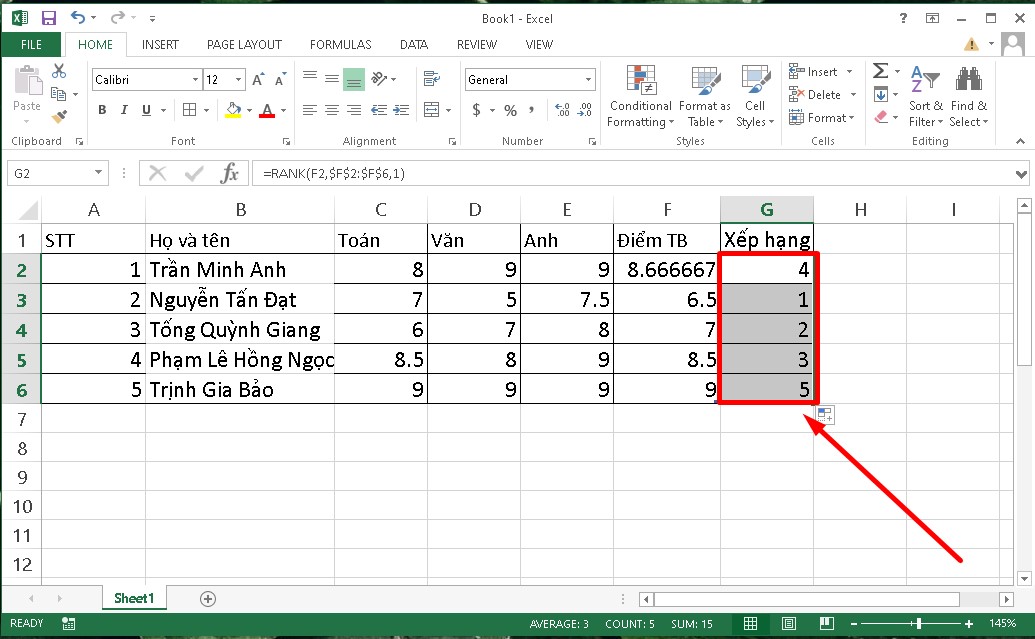
Tạm kết:
Thông qua hướng dẫn của Sforum, bạn đã thấy việc sử dụng hàm Rank trong Excel không hề khó khăn như bạn tưởng. Với vài bước đơn giản, bạn có thể dễ dàng xếp hạng và phân loại dữ liệu một cách chính xác và nhanh chóng. Hãy tiếp tục thực hành và áp dụng hàm Rank vào các bài toán thực tế của bạn, và chắc chắn rằng bạn sẽ cảm thấy ngạc nhiên về sự mạnh mẽ và tiện ích của nó. Cùng khám phá và nâng cao kỹ năng Excel với Sforum!
- Xem thêm:Thủ thuật laptop.
[Product_Listing categoryid='878' propertyid=' customlink='https://cellphones.com.vn/laptop.html' title='Danh sách Laptop đang được quan tâm nhiều tại CellphoneS']


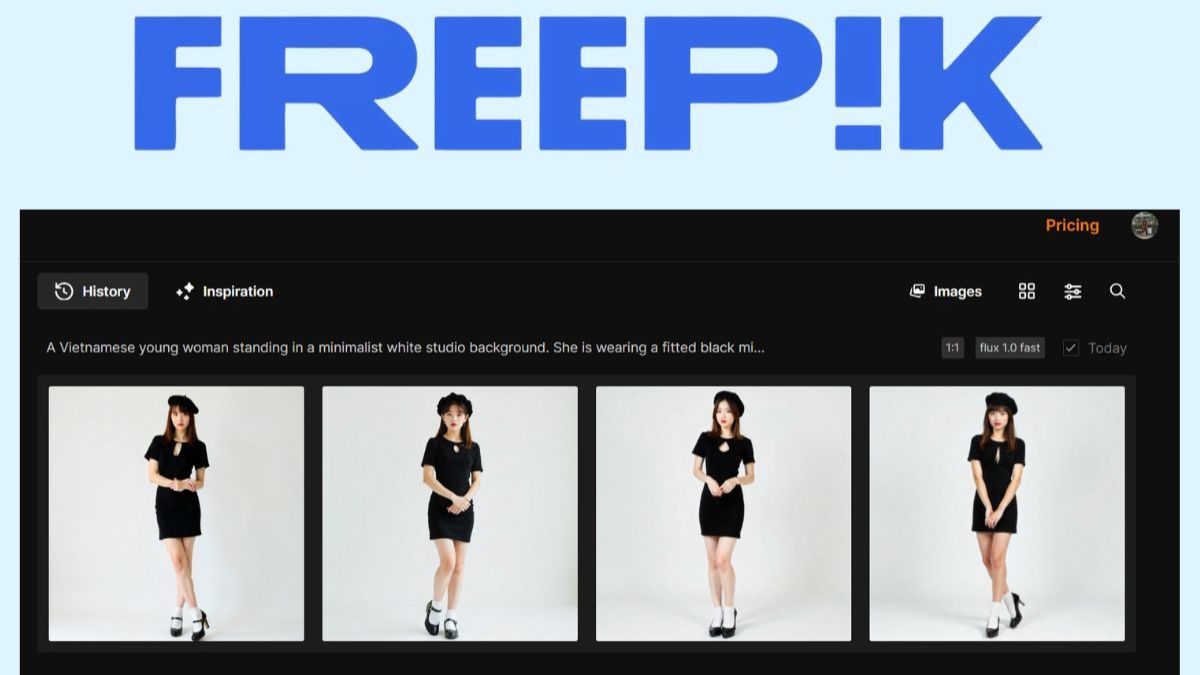




Bình luận (0)